Pourquoi Docker Swarm ?
Docker Swarm est une fonctionnalité d’orchestration de clusters Docker initialement développée à part et finalement intégrée à la version 1.12 du moteur Docker. Il est donc nécessaire d’avoir a minima cette version pour pouvoir utiliser Swarm tel que je le présente dans cet article. En effet, dans les versions précédentes, l’installation était beaucoup plus complexe.
Swarm un orchestrateur de containers Docker relativement « simple ». On va donc pouvoir disposer d’un cluster de machines sur lesquelles seront répartis automatiquement les containers.
A noter cependant, la gestion de la persistance entre nœuds n’est pas inclus dans la fonctionnalité Swarm elle même, qui doit être implémenté à part (via des volumes distribués).
Swarm convient parfaitement aux contextes stateless, c’est à dire sans données stockées par le container, mais est moins adapté dans les contextes où la personnalisation des services et la gestion de la persistance (base de données) est importante. Si vous voulez un retour un peu plus argumenté que le mien sur la question, voilà notamment l’avis de l’équipe MySQL sur la question (lien mort, j’utilise Internet Archive).
Cet article a été rédigé en suivant le tutoriel officiel disponible ici et adapté pour aller un peu plus loin (notamment en ajoutant un registry local pour permettre aux machines coupées d’Internet de fonctionner).
Prérequis
Serveurs
Dans ce tutoriel, je pars du principe que vous disposez de deux nœuds Docker sur lesquels vous avec installé l’OS RHEL 7.2 (ou CentOS). Je me référerai à ces deux nœuds sous les noms suivants :
- pocdocker01
- pocdocker02
J’ai également ajouté un serveur de configuration management (Ansible dans mon cas) avec un repository RPM local et sur lequel nous ajouterons le registry Docker. Ce serveur n’est pas obligatoire à proprement parler mais je l’avais sous la main et c’est la seule machine qui a accès à Internet. Cette machine aura pour nom « infra01 ».
Préparation des machines
Depuis infra01, je récupère le dépôt RPM du projet Docker car par défaut RHEL 7.2 embarque une version antérieure de Docker (la 1.10 je crois).
cd /etc/yum.repos.d/
tee /etc/yum.repos.d/docker.repo <<-'EOF'
> [dockerrepo]
> name=Docker Repository
> baseurl=https://yum.dockerproject.org/repo/main/centos/7/
> enabled=1
> gpgcheck=1
> gpgkey=https://yum.dockerproject.org/gpg
> EOF
[dockerrepo]
name=Docker Repository
baseurl=https://yum.dockerproject.org/repo/main/centos/7/
enabled=1
gpgcheck=1
gpgkey=https://yum.dockerproject.org/gpg
Je met ensuite à jour mon dépôt local de RPM (zwindlerrepo)
cd /share/zwindlerrepo
yumdownloader docker-engine
createrepo --update .
Si vous ne savez pas utiliser createrepo et yumdownloader, je vous invite à aller sur le site des Howtos de CentOS qui résume plutôt bien le concept.
Depuis infra01, je me connecte sur les deux serveurs pocdocker01 et 02 pour déposer la clé de mon serveur de configuration management, puis j’éxecute 2 playbooks (un pour configurer les dépôts locaux, l’autre pour installer Docker).
ssh-copy-id root@pocdocker01 #idem pour le 02
#Configuration par défaut repositories, ntp, supervision, firewall, SELinux
ansible-playbook -l pocdocker* /etc/ansible/zwindler_rhel.yml
ansible-playbook -l pocdocker* /etc/ansible/zwindler_docker_linux.yml
cat zwindler_docker_linux.yml
---
# Playbook pour noeud Docker sous RHEL
- name: "Docker RHEL node"
hosts: docker_rhel_nodes
roles:
- docker_linux
cat roles/docker_linux/tasks/main.yml
---
- name: insecure registry - temporary mesure until registry is TLS secured
lineinfile:
state: present
create: yes
dest: /etc/docker/daemon.json
line: '{ "insecure-registries":["infra01.zwindler.fr:5000"] }'
- name: install docker engine
yum: name={{ item }} state=latest
with_items:
- docker-engine
- name: start and enable docker engine
systemd: name=docker state=started enabled=yes
Création d’un registry Docker sur infra01
Les nœuds pocdocker01 et 02 n’ayant pas accès à Internet, on utilisera le registry sur infra01. Pour cela, le plus simple est de récupérer l’image officielle sur le Dockerhub.
docker run -d -p 5000:5000 --restart=always --name registry registry:2
Pour les besoins du tutoriel, je récupère l’image alpine par défaut, puis la « push » sur mon registry interne.
docker pull alpine
docker images
REPOSITORY TAG IMAGE ID CREATED SIZE
registry 2 182810e6ba8c 15 hours ago 37.6 MB
alpine latest 0766572b4bac 18 hours ago 4.799 MB
zwindler/xwiki-tomcat 8.4.1 d4a1b1df7349 4 weeks ago 661.2 MB
tomcat 8-jre8 b3e4bba2bff8 5 weeks ago 334.9 MB
docker tag 0766572b4bac infra01.zwindler.fr:5000/alpine
docker push infra01.zwindler.fr:5000/alpine
A partir de là, nous avons donc tous nos prérequis pour créer et utiliser notre cluster Docker Swarm (coupé d’Internet).
Mise en place du cluster
Création du cluster
Dans la topology Swarm, il existe des nœuds managers et des workers. A noter, les commandes liées à Swarm ne peuvent être effectuées que sur les nœuds managers.
Depuis pocdocker01 (manager), on créé le cluster en une simple commande :
docker swarm init --advertise-addr 10.0.0.10
Swarm initialized: current node (6zzehbr4ulsld8ofxe09h3djz) is now a manager.
To add a worker to this swarm, run the following command:
docker swarm join \
--token SWMTKN-1-aaaaaaaaaeaxirr7ldxr3ucv4z0q1soddszao7b46ywz9q90-8ofnnub6kl7r39zmophu6qqq7 \
10.0.0.10:2377
To add a manager to this swarm, run 'docker swarm join-token manager' and follow the instructions.
Intégration du 2ème noeud
Depuis pocdocker02 (worker), on rejoint le cluster en copiant collant le résultat de la commande précédente réalisée sur le manager.
docker swarm join --token SWMTKN-1-5nufexjdjh6eaxirr7ldxr3ucv4z0q1soddszao7b46ywz9q90-8ofnnub6kl7r39zmophu6qqq7 10.0.0.10:2377
This node joined a swarm as a worker.
Vérification de l’état du cluster
Depuis pocdocker01 (manager), on peut vérifier l’état du cluster avec les commandes suivantes :
docker info
[…]
Swarm: active
NodeID: 6zzehbr4ulslaaaaae09h3djz
Is Manager: true
ClusterID: 7a4lauts8xaaaaaa190tu4jf
Managers: 1
Nodes: 2
[…]
docker node ls
ID HOSTNAME STATUS AVAILABILITY MANAGER STATUS
6zzehbr4ulsld8ofxe09h3djz * pocdocker01.zwindler.fr Ready Active Leader
a7demo2k14obqp66gbxfsm7er pocdocker02.zwindler.fr Ready Active
Création d’un service orchestré par Docker
Dans un cluster Swarm, la notion de « service » a été ajoutée. Ce nom englobe un peu plus que le simple container, puisque nous avons également des notions de scaling, …
Toutes les commandes relative à la création de services sont donc débutée par l’instruction « docker service … », et je le rappelle, lancées depuis le manager, qui est le seul à pouvoir avoir les gérer.
Création d’un service
Dans cet exemple simple, on va créer un « service » qui ne contente de récupérer notre container alpine disponible sur le registry interne et pinguer indéfiniment docker.com. Puis ensuite, on vérifiera que tout s’est bien passé avec la commande « docker service ls », l’équivalent du « docker ps » pour les services.
docker service create --replicas 1 --name helloworld infra01.zwindler.fr:5000/alpine ping docker.com
docker service ls
ID NAME REPLICAS IMAGE COMMAND
26krds5pwpqs helloworld 1/1 infra01.zwindler.fr:5000/alpine ping docker.com
On peut également avoir un peu plus de précision sur le service en cours avec la commande « docker service inspect ».
docker service inspect --pretty helloworld
ID: 21e1ync4fjafudd4e7kzrurag
Name: helloworld
Mode: Replicated
Replicas: 1
Placement:
UpdateConfig:
Parallelism: 1
On failure: pause
ContainerSpec:
Image: alpine
Args: ping docker.com
Resources:
Scaling de l’application
Admettons que vous souhaitiez faire plus de pings simultanés sur le site de docker pour une raison ou pour une autre (ce qui je le concède volontiers n’est que modérément utile), vous pouvez très simplement faire un « up-scaling » de vos containers avec la commande « docker service scale ».
docker service scale helloworld=5
helloworld scaled to 5
docker service ps helloworld
ID NAME IMAGE NODE DESIRED STATE CURRENT STATE ERROR
dn46s9z7zcet9iol79ej7e3h3 helloworld.1 alpine pocdocker01.zwindler.fr Running Running 2 minutes ago
1gme311su7osbz7m92hsv5vc3 helloworld.2 alpine pocdocker02.zwindler.fr Running Preparing 21 seconds ago
ew7o5gsszm6585moxf672inlb helloworld.3 alpine pocdocker02.zwindler.fr Running Preparing 21 seconds ago
cwifuygmvlw44pit740n7z50q helloworld.4 alpine pocdocker01.zwindler.fr Running Running 19 seconds ago
bidm8wth2tuxo25z261h87yy4 helloworld.5 alpine pocdocker01.zwindler.fr Running Running 19 seconds ago
Simplissime !
Désactivation des capacités du noeud 2
Pour vérifier que notre cluster fonctionne bien ou tout simplement réaliser une maintenance sur un des noeuds en fonctionnement nominal, il est possible de peut passer un noeud hors ligne.
Les répliquas du services sont alors démarrés sur les nœuds encore disponibles.
docker node update --availability drain pocdocker02.zwindler.fr
docker service ps helloworld
ID NAME IMAGE NODE DESIRED STATE CURRENT STATE ERROR
92c4tbremj6iq7h65brs8u42l helloworld.1 infra01.zwindler.fr:5000/alpine pocdocker01.zwindler.fr Running Running about a minute ago
18lwc3j7r1t3uqeij0g0qm701 helloworld.2 infra01.zwindler.fr:5000/alpine pocdocker01.zwindler.fr Running Running 17 seconds ago
9iozodo4q7be4klmib5znh9e0 \_ helloworld.2 infra01.zwindler.fr:5000/alpine pocdocker02.zwindler.fr Shutdown Shutdown 18 seconds ago
6dad19g5m6zd9b7wd9sczs10c helloworld.3 infra01.zwindler.fr:5000/alpine pocdocker01.zwindler.fr Running Running 17 seconds ago
3autcjlnqfe4v6x2gsoov5853 \_ helloworld.3 infra01.zwindler.fr:5000/alpine pocdocker02.zwindler.fr Shutdown Shutdown 18 seconds ago
033idvu5mbo89q05p32nytpg9 helloworld.4 infra01.zwindler.fr:5000/alpine pocdocker01.zwindler.fr Running Running about a minute ago
53x5kbx0su09w2b639hnpcj8v helloworld.5 infra01.zwindler.fr:5000/alpine pocdocker01.zwindler.fr Running Running about a minute ago
Réactivation des capacités du nœud 2
Et on peut bien entendu revenir en arrière :
docker node update --availability active pocdocker02.zwindler.fr
Suppression du service
Et comme je suis sympa, je vous donne la commande pour nettoyer tout ça car je ne pense pas que Docker.com ait besoin que vous le pinguier ad vitam æternam.
docker service rm helloworld
Conclusion
Dans cet article, j’ai essayer de vous montrer à quel point il est simple d’utiliser la fonctionnalité d’orchestration de containers Swarm. Et ça n’a pas toujours été au si simple comme le reconnaissent eux même les gens de Docker :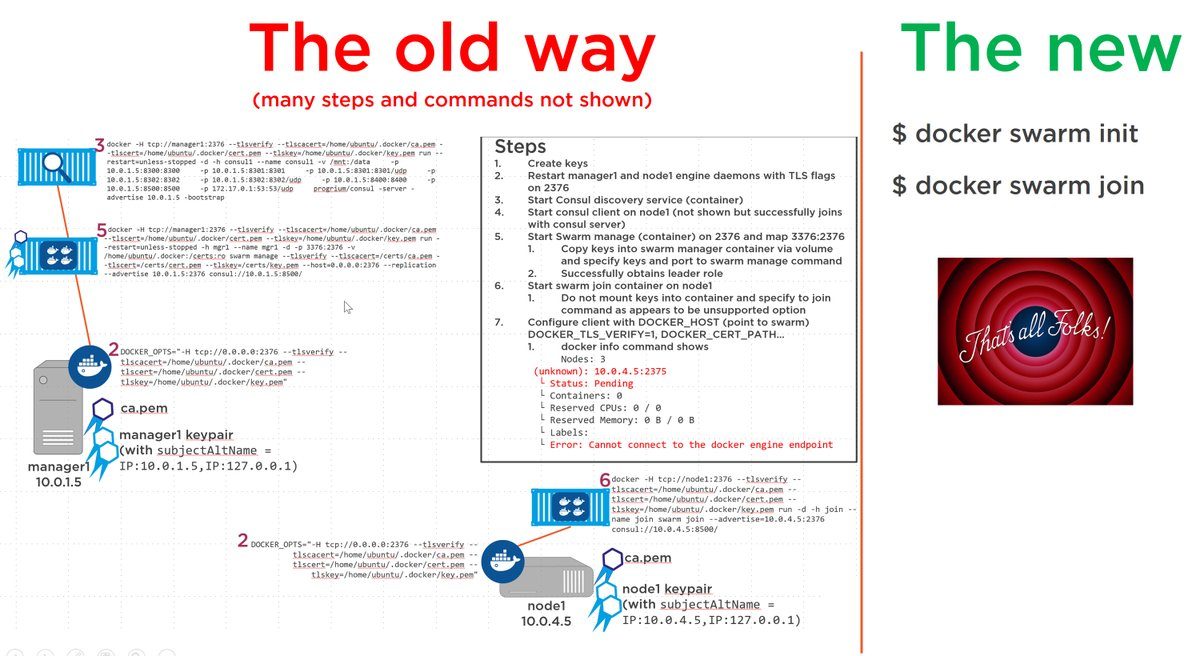
On peut ainsi gérer sur plusieurs machines un ensemble de containers sans se demander où les déposer. Les communications inter-hôtes sont également simplifiée avec l’ajout d’overlay-network qui monte des tunnels VPN entre réseaux virtuels de vos containers. Et enfin, vous pouvez simplement ajouter de nouvelles instances à votre service à la hausse ou à la baisse d’une simple commande.
Et c’est là un des avantages majeurs de l’orchestration de containers. Au delà de la simple création d’un cluster, on peut adapter en fonction du besoin le nombre de processus en frontend/backend d’une application, pour peut que ce processus soit :
- capable de traiter de manière distribuée les requêtes
- n’ait pas besoin d’être différencié car tous les containers d’un même service sont strictement identiques
C’est probablement la difficulté pour les applications « classiques ».
A date, il existe encore beaucoup de workloads qui ne sont pas parallélisables et/ou qui nécessitent d’être différenciés. Je pense notamment aux bases de données ou aux applications web qui stockent des fichiers ou des informations de session en interne, qui auront besoin de composants externes supplémentaires pour fonctionner correctement sur ce type d’architectures pour pourvoir être « up-scalés ».
![Featured image of post [Tutoriel] Premiers pas avec Swarm (FR)](/2017/01/docker-swarm.png)